Pikaviestimet ovat korvanneet puhelut ja tekstiviestit lähes kokonaan. Nykyään nopeaan ja ilmaiseen viestintään ystävien, perheenjäsenten ja kollegoiden kanssa tarvitaan Internet-yhteys ja matkapuhelimeen asennettu pikaviestisovellus.
Tässä keskustelemme Viber-lähettimestä, joka on yksi suosituimmista. Opit sen ominaisuudet ja miten niitä käytetään.
Mikä on Viber
Viber on ilmainen palvelu, jonka avulla käyttäjät voivat lähettää viestejä ja soittaa ääni-/videopuheluita. Sitä käyttää yli miljardi ihmistä noin 200 maassa maailmanlaajuisesti.
TIP
Viberin suosio kasvattaa sen käyttäjämäärää entisestään. Voit kommunikoida vapaasti ihmisten kanssa omassa maassasi ja missä tahansa muualla maailmassa.
Miten se toimii?
Viberin käyttäjät voivat soittaa tai lähettää viestejä ilmaiseksi kaikille, joilla on myös tämä sovellus asennettuna. Ilmainen viestintä on saatavilla Viber-verkon sisällä. Maksua vastaan voit myös soittaa puheluita verkon ulkopuolelle.
Viberin käytön aloittaminen edellyttää, että asennat sovelluksen älypuhelimeesi ja syötät puhelinnumerosi. Tästä tulee tunnuksesi järjestelmässä.
Palvelu toimii älypuhelimissa, tableteissa, kannettavissa tietokoneissa ja tietokoneissa. Asennus pöytälaitteisiin on käytettävissä vasta, kun olet rekisteröinyt matkapuhelinnumerosi Viberiin älypuhelimen kautta.
Viberin ilmaiset ja ulkoiset puhelut toimivat VoIP:n (Voice Internet Protocol, eli IP-puhelinliikenne) kautta.
Viberin ominaisuudet
Viberin ominaisuuksia ovat:
- Puhelut Viber-käyttäjille
- Viestit
- Tiedostonsiirto (kuva, video)
- Tikut
- Ryhmäkeskustelut, yhteisöt, ja lähetysluettelo
- Pelit
- Puhelut mihin tahansa puhelinnumeroon
Katsomme näitä toimintoja tarkemmin alla. (Lukuun ottamatta pelejä, joihin voit tutustua itse!)
Viber-sovellus
Viberin voi ladata älypuhelimeen ilmaiseksi Google Playstä tai App Storesta. 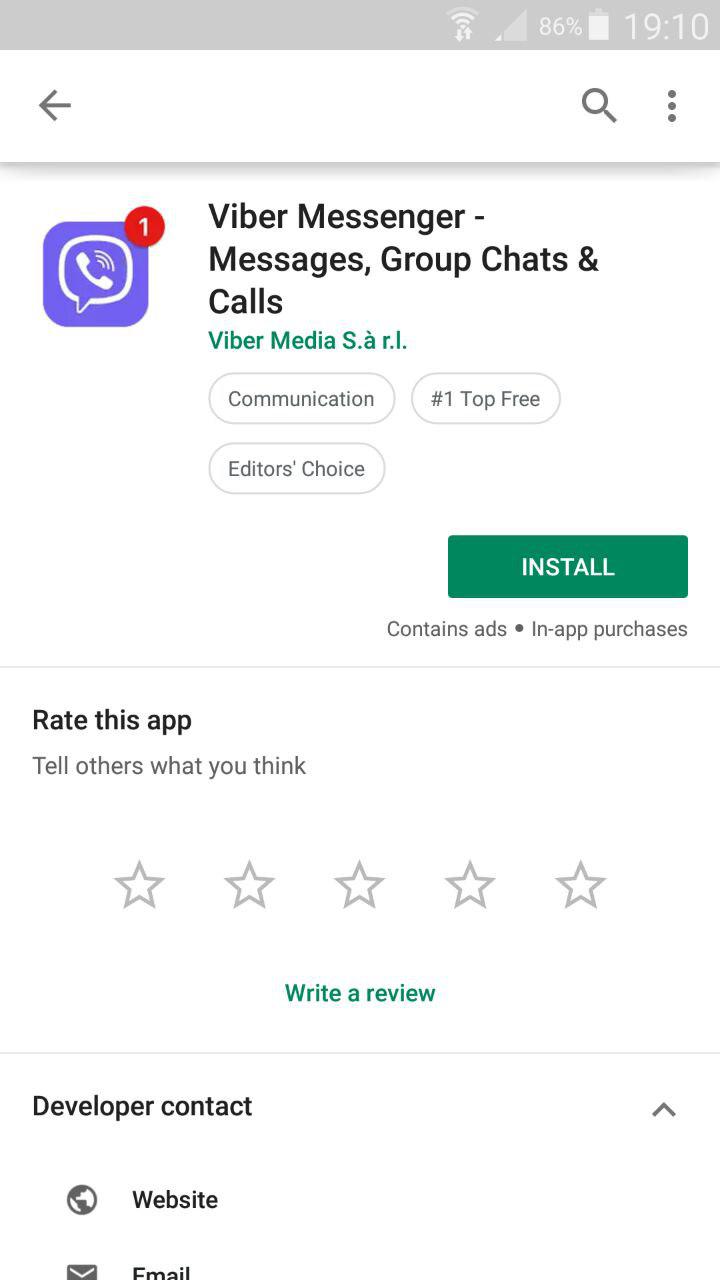
Tarvitsee vain napauttaa ”Asenna”-painiketta.
Viber tukee:
- Android
- iOS
- Windows PC
- Mac
- Linux
Viber työpöydälle
Lataaksesi Viberin työpöytälaitteellesi, sinun täytyy siirtyä yhtiön verkkosivuille https://www.viber.com/download/.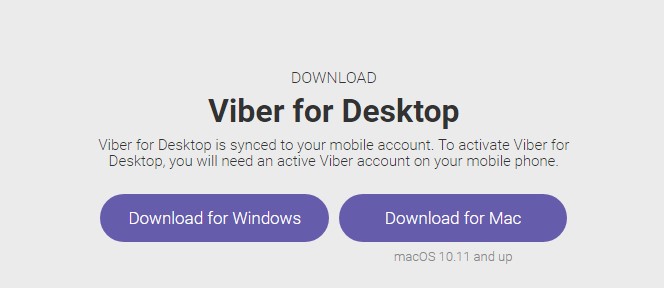
Valitse käyttöjärjestelmääsi vastaava painike.
Kun olet ladannut ohjelmiston ja aloittanut asennuksen, Viber kysyy, onko sinulla sovellus matkapuhelimessasi.
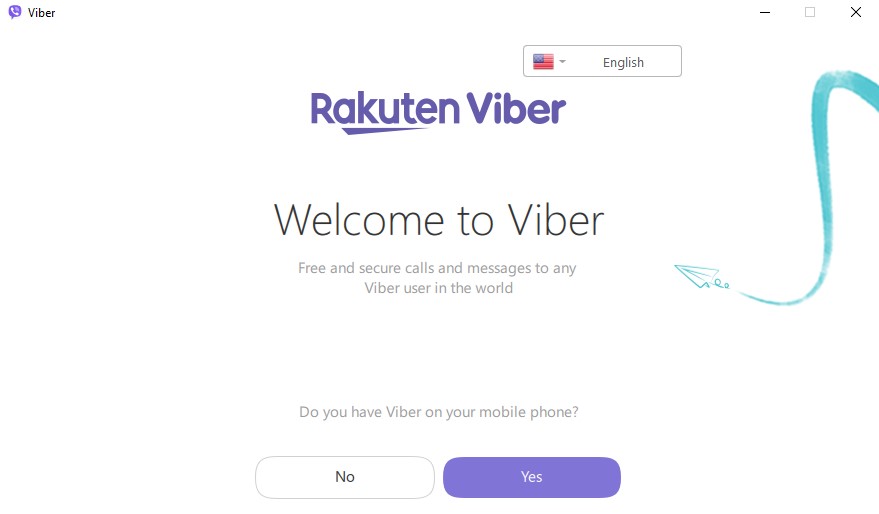
Jos sinulla ei ole sitä, sinun on asennettava sovellus mobiililaitteeseesi ja syötettävä puhelinnumerosi siellä.
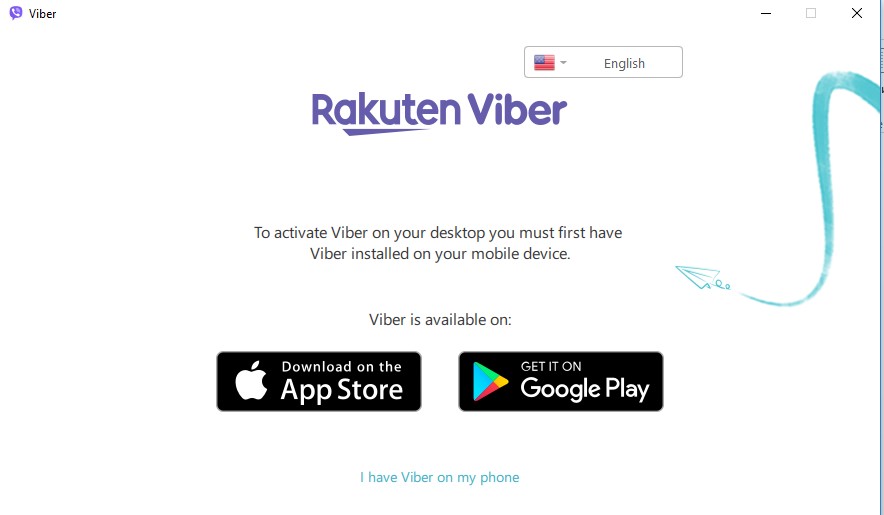
Tämän jälkeen voit käyttää Viberiä muilla laitteilla. Viberissä olevat tietosi (yhteystiedot, keskustelut) synkronoidaan kaikissa laitteissa, joihin se on asennettu.
Vapaa tekstiviesti
Suosituin Viberin ominaisuus on viestinvälitys. Voit aloittaa keskustelun etsimällä yhteystietosi nimen tai puhelinnumeron perusteella.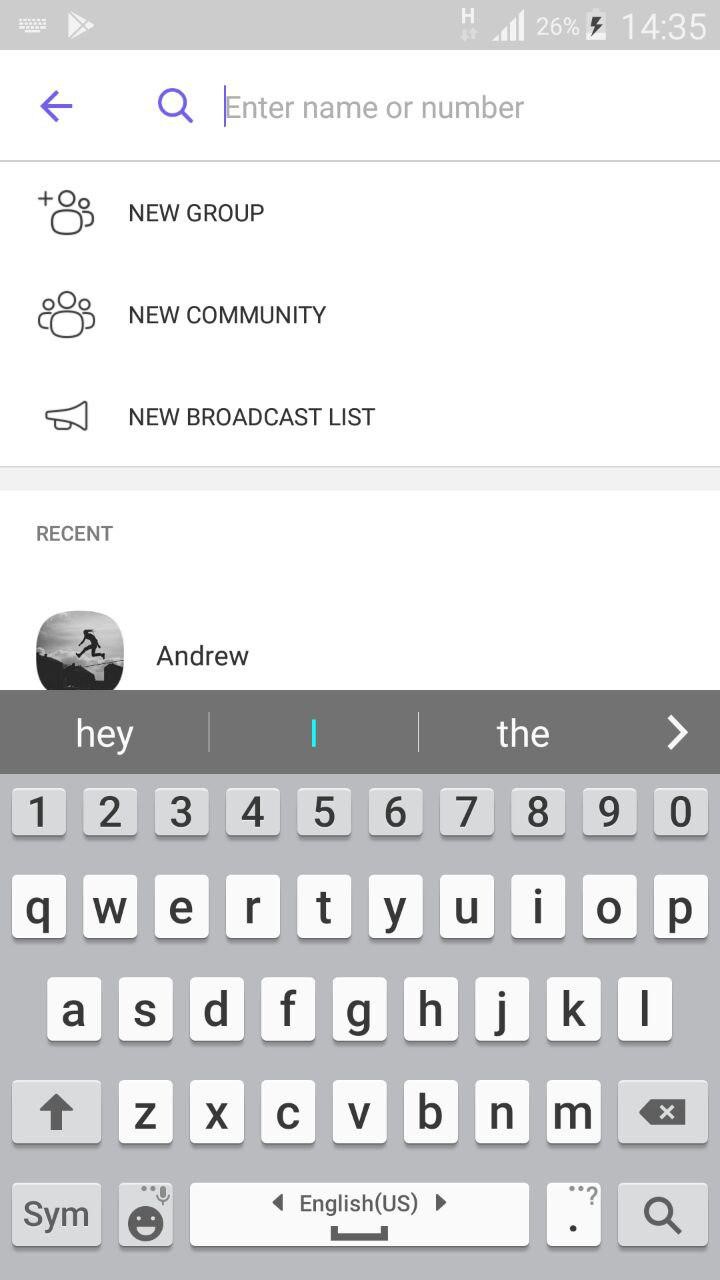
Kosketuksen valitsemisen jälkeen siirryt suoraan keskusteluun.
TIP
Chatin oikeassa yläkulmassa on ääni-/videopuhelupainikkeet.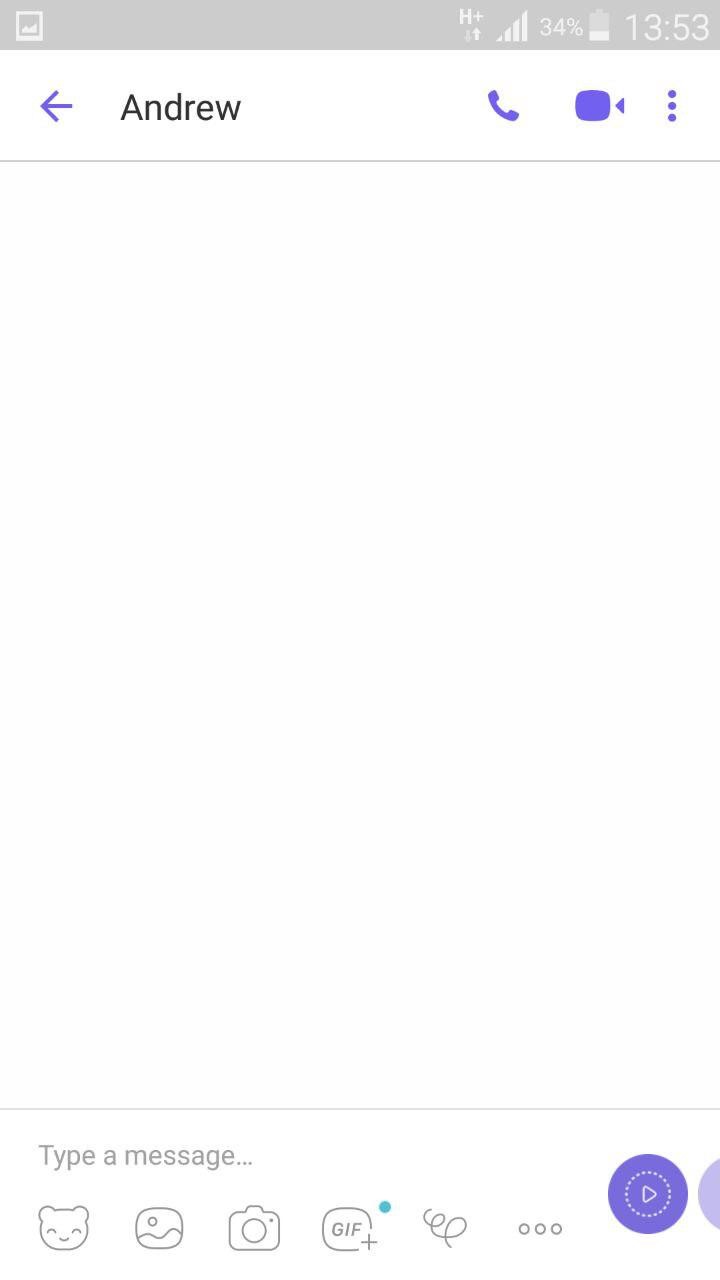
Klikkaa 3-pistepainiketta, jos haluat löytää muita vaihtoehtoja – Viber-poispuhelu, Salainen keskustelu, Ryhmäkeskustelu, Keskustelutiedot – 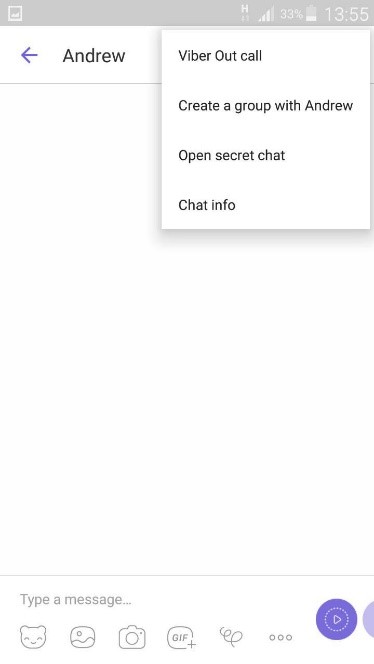
Viestikentän alareunassa on ylimääräisiä chat-toimintoja. Voit lisätä:
- Tarroja
- Kuvia galleriasta
- Kuvia kamerasta
- GIF
- Itsetehty kuva
Voidaksesi lähettää tiedoston, sijainnin tai jakaa yhteystiedon napsauta pudotusluettelopainiketta: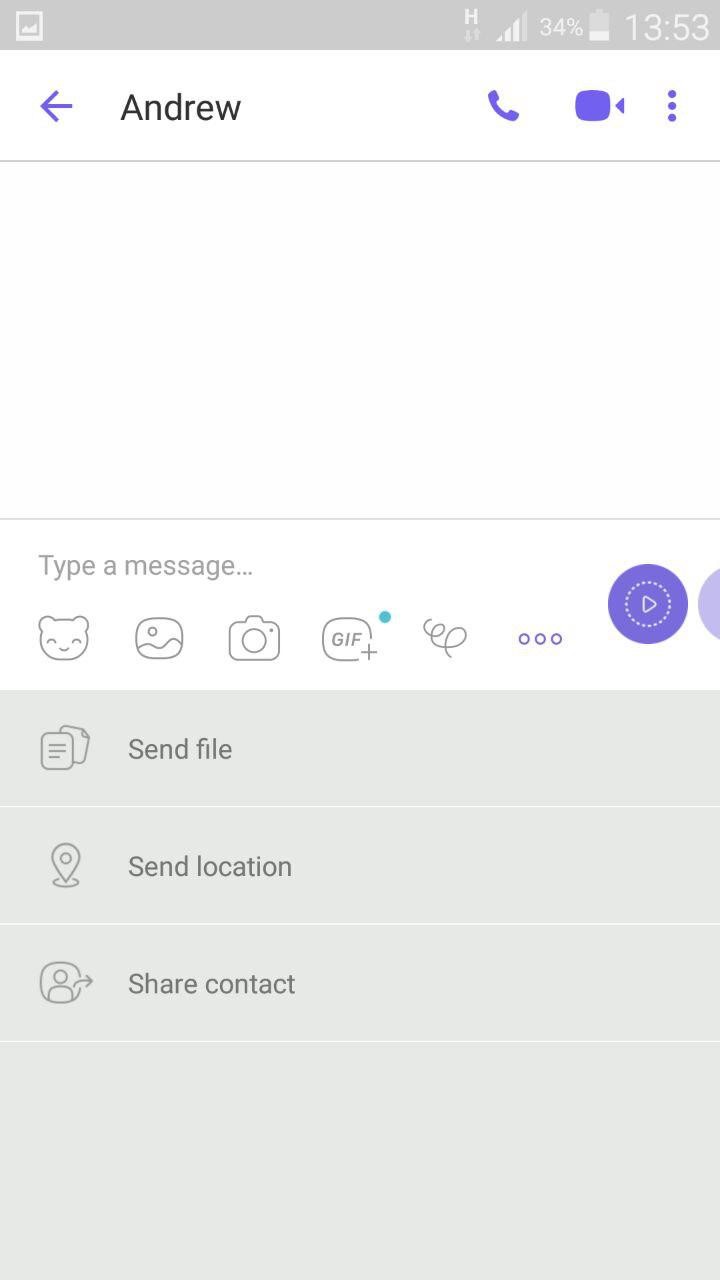
Myös voit tehdä ääni- tai videotallenteen pitämällä viestikentän oikealla puolella olevaa painiketta painettuna: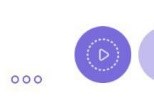
Ryhmäkeskustelut
Viber tarjoaa ryhmäkeskustelut silloin, kun haluat viestiä useiden ihmisten kanssa yhtä aikaa. Voit lisätä yhteystietoja ryhmään aloittamalla keskustelun, valitsemalla ”Uusi ryhmä” ja lisäämällä osallistujia yhteystietoluettelostasi.
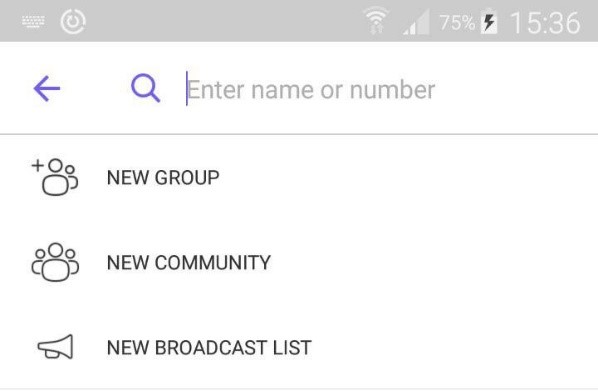
”Ryhmäkeskustelun” lisäksi on olemassa ”Yhteisö”- ja ”Lähetysluettelo”-vaihtoehdot.
”Yhteisö”-vaihtoehdon avulla voit lisätä rajoittamattoman määrän jäseniä julkiseen keskusteluusi. Lisäksi voit moderoida yhteisöäsi ylläpitäjänä.
”Lähetyslista” on ominaisuus, jonka avulla käyttäjä voi lähettää viestin useille käyttäjille kerralla.
Kun lähetät linkin yksityiseen chattiin ja/tai yhteisöön, tarkista, miten linkin esikatselu näkyy Viberissä. Jos linkki näkyy karsitulla otsikolla, epätarkalla kuvalla tai jopa ilman kuvaa, sinun on muokattava sen esikatselua. Käyttämällä linkin esikatselua, jossa on mukautettu kuva, otsikko ja kuvaus, saat enemmän klikkauksia linkkeihisi. Suosittelemme Piar.io-sivustoa tähän tarkoitukseen. Sen avulla voit esikatsella linkkiä ennen sen lähettämistä, lyhentää sitä ja muokata linkin esikatseluelementtejä.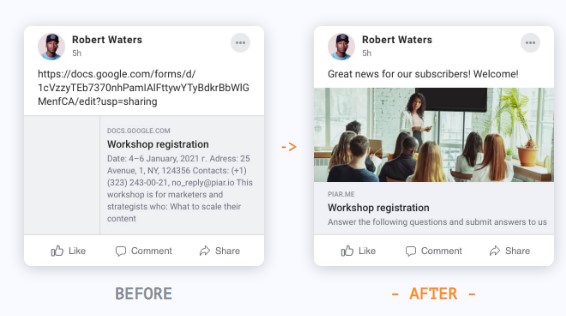
Vapaat puhelut
Voidaksesi aloittaa ääni- tai videopuhelun valitse Viber-valikosta ”Puhelut” ja valitse yhteystieto, jolle haluat soittaa.
Vaihtoehtoisesti voit valita yhteystiedon puhelimesi yhteystietolistasta. Jos hän käyttää Viberiä, hänen nimeään vastapäätä on ”Viber”-painike. Napsauta sitä nähdäksesi viestintävaihtoehdot.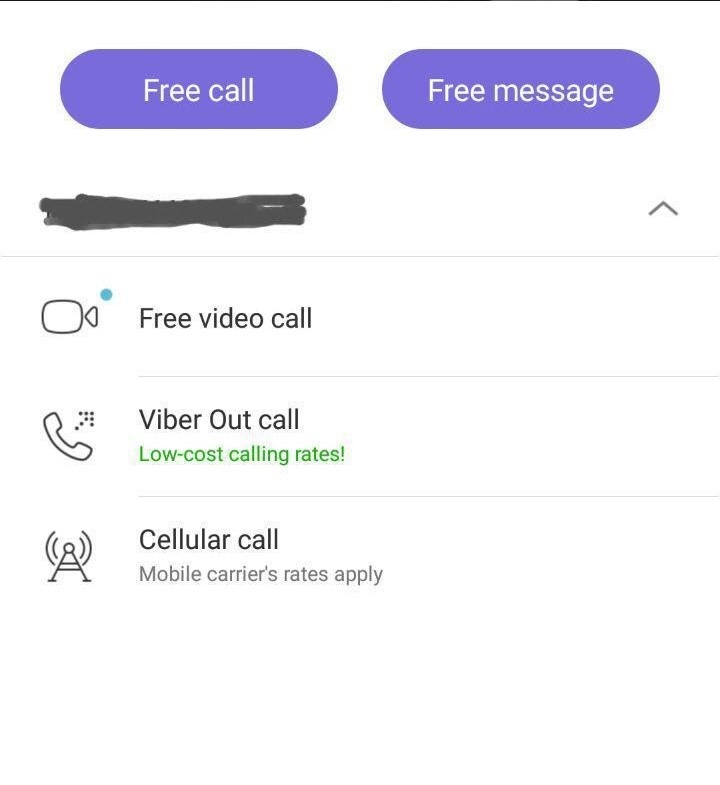
Koska aloitat äänipuhelun, napauta ”Vapaa puhelu”.
Vapaat videopuhelut
Videopuhelun voi aloittaa yhteystietoluettelosta napsauttamalla ”Videopuhelu” ![]() yhteystiedon nimen vieressä. Sama vaihtoehto on myös chatissa.
yhteystiedon nimen vieressä. Sama vaihtoehto on myös chatissa.
Vastaaksesi ystävien videopuheluun napsauta videopuhelupainiketta.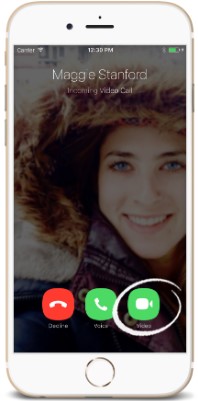
Voit siirtyä puhelun aikana äänipuheluun kytkemällä kameran pois päältä. Keskustelun aikana voit käyttää joitakin lisävaihtoehtoja: lähettää viestejä ja ohjata puhelun työpöytälaitteellesi.
Viberin ulkomaanpuhelut
Jos yhteyshenkilösi ei käytä Viberiä, voit soittaa puhelun ”Viberin ulkomaanpuhelu” -toiminnolla. Voit soittaa puhelun valitsemalla tämän vaihtoehdon yhteystietosi tietonäytössä.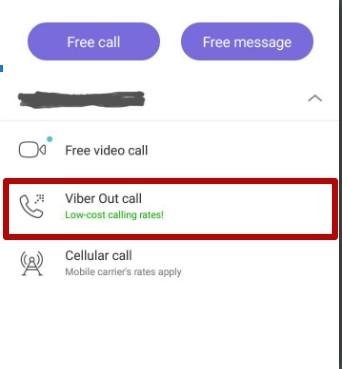
Miten Viber toimii kansainvälisissä puheluissa? Sinun on valittava liittymä sille maalle, johon haluat soittaa puheluita, ja laitettava rahaa Viber-tilillesi. Sitten voit aloittaa keskustelun valitsemalla sovelluksessa olevan yhteystietosi puhelinnumeron. Viber Out-puhelut ovat edullisempia kuin ulkomaanpuhelut matkapuhelinverkon kautta.
Viberin käyttö
Viberin käytön aloittaminen mobiililaitteilla:
- Etsi ”Viber Messenger” Google Playsta tai Apple Storesta ja napsauta ”Asenna”

- Klikkaa ”Hyväksy” antaaksesi sovellukselle luvan käyttää tietojasi
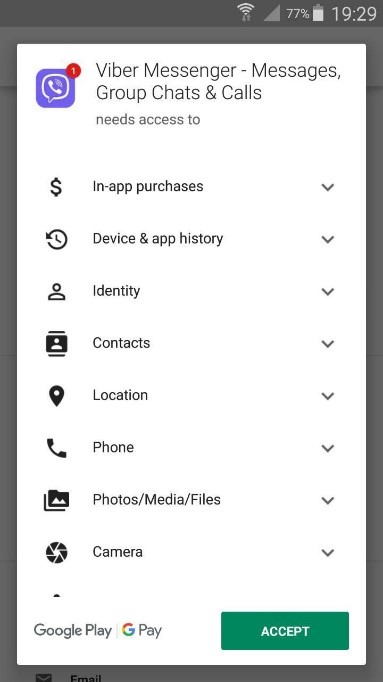
- Odota asennusta
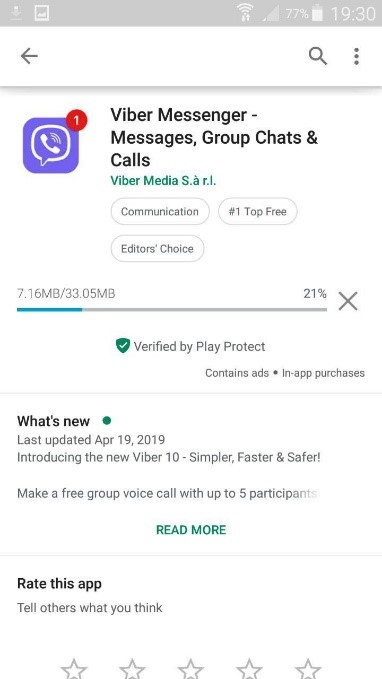
- Avaa sovellus
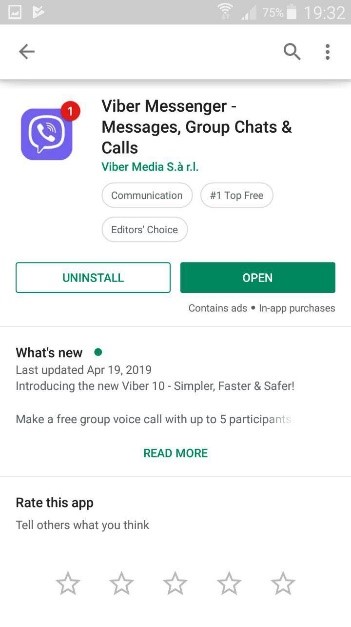
- Napauta ”Jatka” sopiaksesi käyttöehdoista & Käytännöt. Tässä voit siirtää tietoja toisesta laitteesta, johon sinulla on Viber asennettuna.

- Syötä puhelinnumerosi
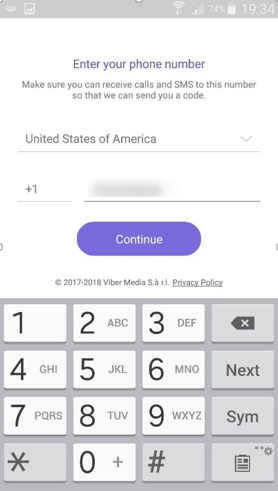
- Puhelinnumerosi vahvistamisen jälkeen saat tekstiviestin tilisi aktivoimiseksi.
- Valitse kuva profiiliisi ja syötä nimesi
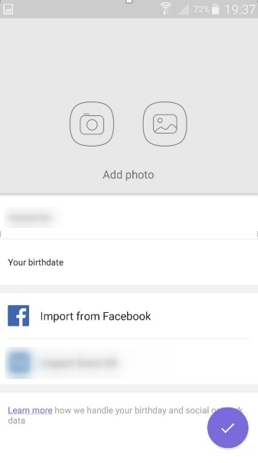
- Nyt olet valmis aloittamaan viestinnän
Päätyökalut näkyvät näytön alareunassa (”Chatit” ja ”Puhelut”). Kaikki lisäasetukset ja -ominaisuudet ovat käytettävissä napsauttamalla ”Lisää”-painiketta.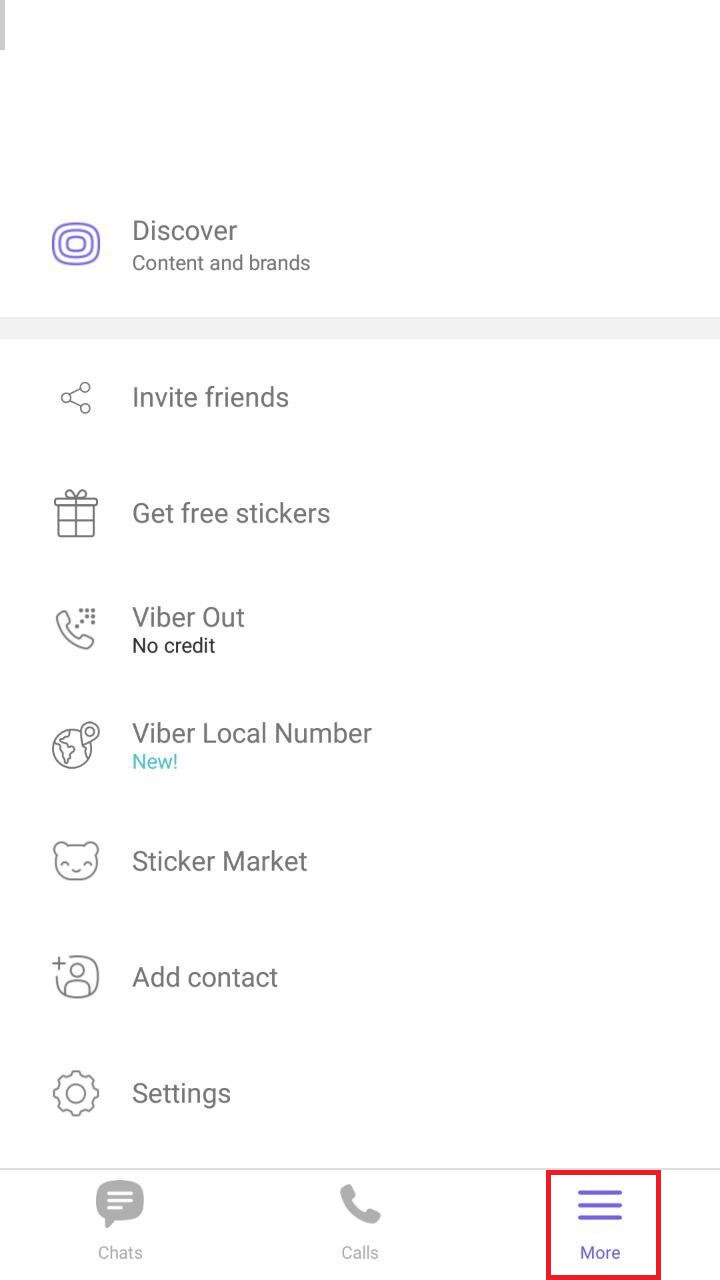
Viberin käytön aloittaminen tietokoneella tai kannettavalla tietokoneella:
- Lataa ja asenna Viber heidän verkkosivultaan.
- Seuraavaksi napsauta ”Kyllä”-painiketta, jos älypuhelimeesi on asennettu Viber. Jos ei, sinun on ensin asennettava se sinne
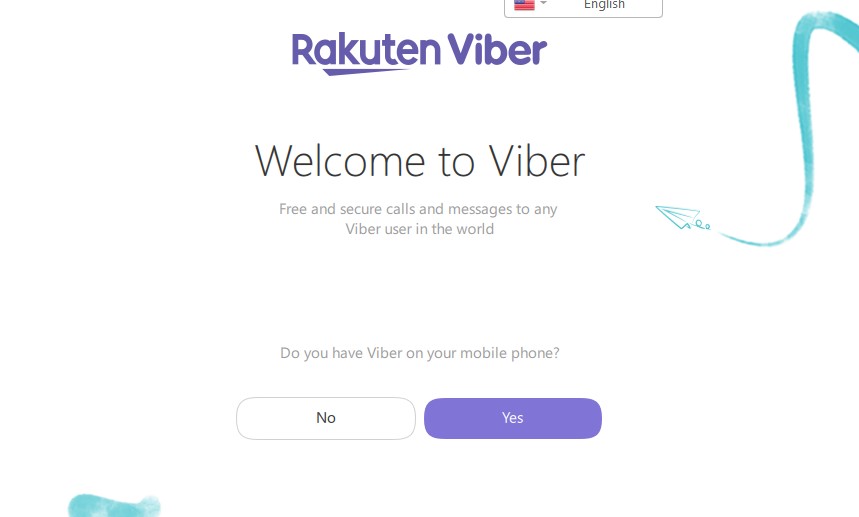
- Syötä puhelinnumerosi
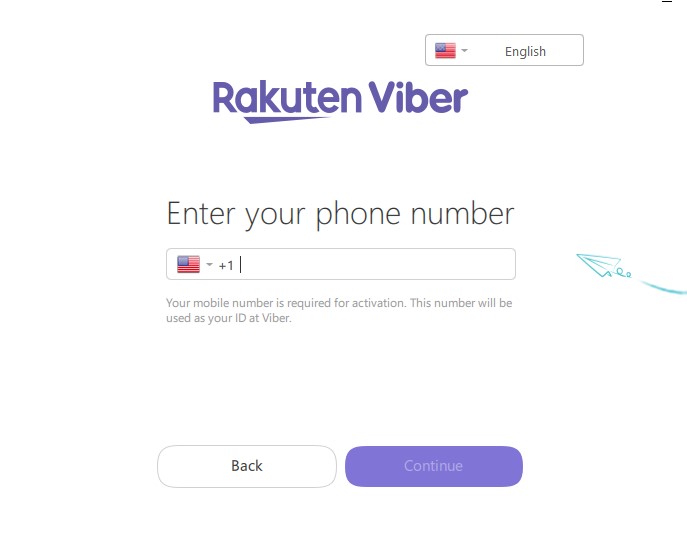
- Skannaa QR-numero näytöllä puhelimellasi
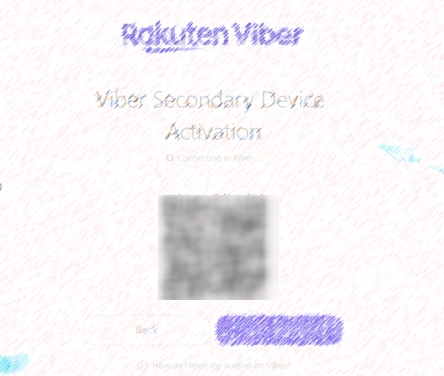
- Synkronoi matkapuhelimen keskusteluhistoriasi
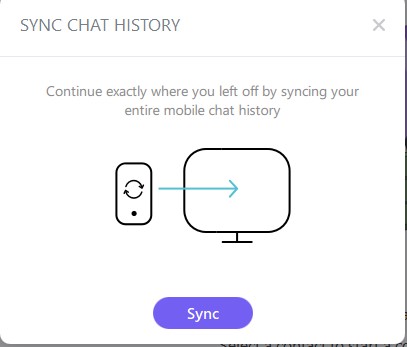
- Nyt voit käyttää Viberiä tietokoneellasi
Kaikki sovelluksen asetukset löytyvät Viberin ”Työkalut”-kohdasta.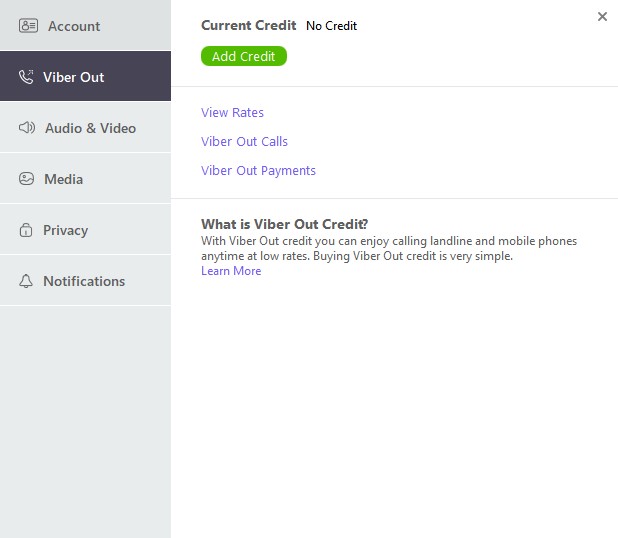
Yhteenveto
- Viber toimii älypuhelimissa, kannettavissa tietokoneissa ja tableteissa, ja tietokoneissa
- Puhelinnumerosi on tunnuksesi Viber-järjestelmässä
- Viber on asennettava matkapuhelimeesi, ennen kuin voit käyttää sitä muissa laitteissa
- Viberin päätoiminnot ovat ”Keskustelut” ja ”Puhelut”
- Voit keskustella yksilön kanssa, tai käyttää jotakin ominaisuuksista viestintään useiden käyttäjien kanssa (”Ryhmäkeskustelut”, ”Yhteisöt”, ”Lähetyslista”)
- Voit lähettää tarroja, valokuvia, video- ja äänitallenteita chattien kautta
- Voit soittaa ääni- ja videopuheluita ja lähettää viestejä kenelle tahansa Viber-käyttäjälle ilmaiseksi
- Viber Out mahdollistaa puheluiden soittamisen mihin tahansa puhelinnumeroon edullisesti